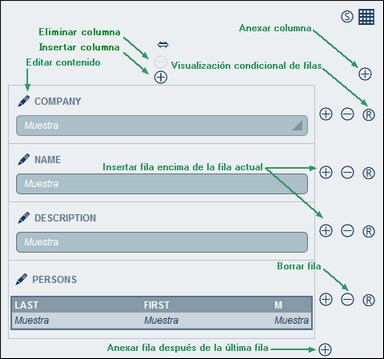Diseño y estructura de formularios de entrada
Con el formulario abierto para editarlo haga clic en el icono Editar tabla (dentro de la elipse roja en la imagen siguiente). La tabla se muestra con sus ayudantes de entrada (véase la imagen). El cuerpo de la tabla contiene varias filas, cada una de las cuales contiene un campo de entrada de datos para uno de los campos de la tabla de datos, o un elemento de visualización, como un texto, una imagen o una tabla.
Para editar la estructura de la tabla del formulario siga estos pasos:
•Inserte/anexe columnas a la izquierda/derecha de la columna seleccionada e inserte/anexe filas encima/debajo de la fila seleccionada. Use los iconos correspondientes para estas operaciones (imagen anterior). Solo existe un icono Anexar columna, que se encuentra a la derecha de la última columna hacia la derecha. De igual modo, solo existe un icono Anexar fila, que está debajo de la última línea.
•También puede eliminar filas/columnas con los iconos correspondientes.
•Edite el contenido de las celdas usando el icono Editar de la columna en cuestión. Consulte Contenido de los formularios de entrada para más información sobre cómo añadir contenido.
•Inserte una condición para definir si una fila debe ser visible (Visualización condicional para fila, imagen anterior). Por ejemplo si quiere que una fila que contiene la fecha de un contrato sea visible únicamente si el campo ID del contrato contiene un valor. Para definir este tipo de condiciones use una expresión XPath que devuelva los valores booleanos true() o false(). Si se ocultan todas las filas de una sección, el encabezado de esa sección se oculta también automáticamente.
| Nota: | una vez haya terminado de hacer cambios en la estructura de la tabla haga clic en el icono Editar tabla para salir del modo de edición de la tabla. |
Nota sobre la edición de expresiones XPathEl formulario para editar expresiones XPath tiene tres pestañas: (i) Ejemplos contiene un ejemplo aleatorio de una expresión XPath, como: (a) la concatenación de tres valores (dos valores de otros campos y una coma como separador) o (b) una función exists para probar si un campo contiene cierto contenido; (recuerde que la pestaña Muestras no está siempre disponible); (ii) Campos muestra los nombres de todos los campos de los registros en orden alfabético para que se puedan introducir correctamente en la expresión XPath; (iii) Copiar muestra una selección de expresiones XPath que contienen funciones útiles que puede copiar en su expresión y modificar.
Consulte la sección Expresiones XPath para obtener más información.
|
Propiedades de columna
Estas son las propiedades que puede definir para cada columna:
•Ancho de la columna: (i) ancho predeterminado, es decir, todas las columnas son iguales; (ii) ancho fijo definido con porcentaje; (iii) ajuste automático del ancho basado en el contenido, con un ancho máximo opcional. Las columnas con ajuste automático del ancho están indicadas con una A. En el caso de las columnas con un ancho fijo definido con un porcentaje y en el de las que tienen ajuste automático del ancho con un ancho máximo fijado, el porcentaje del ancho se indica en el encabezado de la columna
•Relleno (izquierda y derecha): Puede indicar el relleno que quiere añadir con el control deslizante correspondiente.